Настройка отображения элементов на карте
Для настройки отображения элементов на карте:
- Перейти на панель настроек объекта, соответствующего необходимому элементу.

Из списка Visual type выбрать набор иконок состояния элемента: Common icons – иконки ПК ACFA-Интеллект, Custom set – собственный набор иконок. Создание собственного набора иконок описано ниже.
- Чтобы разрешить отображение значения элемента на карте в текстовом виде, установить флажок Analog params.
- Нажать кнопку Применить.
Настройка отображения элементов OPC-сервера стандарта Data Access на карте завершена.
Создание пользовательских иконок
В ПК ACFA-Интеллект есть возможность создавать собственные наборы иконок, для этого:
- Запустить утилиту ddi.exe (подробно см. Использование утилиты ddi.exe для работы с DBI-файлами).
- Открыть файл intellect.acfa.opc_wrapper.ddi, расположенный в C:\Program Files (x86)\Интеллект\Languages\ru\.
- Вручную добавить пользовательский набор иконок на вкладку Значки объекта OPC DA ITEM в утилиту, назвав его по аналогии с существующими наборами:
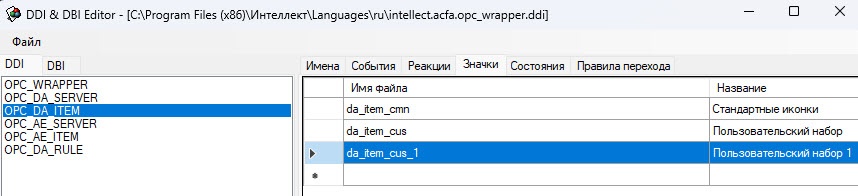
- Обновить структуру БД с помощью утилиты idb.exe (подробно см. Утилита конвертирования, выбора шаблона и создания резервных копий баз данных idb.exe).
- Созданный набор иконок появится в раскрывающемся списке Visual type на настроечной панели объекта OPC DA Item.

- Создать сами иконки для пользовательского набора. Иконки должны быть в формате PNG размером 32х32 пикселя. Название файла иконки включает в себя: название набора_название состояния, например: da_item_cus_1_state1.png.
- Добавить эти иконки в папку, расположенную по пути C:\Program Files (x86)\Интеллект\Bmp.
В результате будет создан пользовательский набор иконок, который можно использовать при работе с Картой.

![]()